 Visual Studio 2017 バージョン 15.3 リリース ノート
Visual Studio 2017 バージョン 15.3 リリース ノート
開発者コミュニティ | システム要件 | 互換性 | 再頒布可能コード | ライセンス条項 | ブログ | 既知の問題
Note
これは Visual Studio の最新バージョンではありません。 最新のリリースをダウンロードするには、Visual Studio のサイトにアクセスしてください。
サポート期間
このバージョンはサポート対象外になりました。 Visual Studio のサポートの詳細については、Visual Studio 2017 のサポート ポリシーに関するページを参照してください。
最新バージョンのリリース ノートを参照するか、Visual Studio サイトにアクセスして、サポートされている最新バージョンの Visual Studio 2017 をダウンロードしてください。
Visual Studio 2017 バージョン 15.3 リリース
- 2017 年 9 月 19 日 - Visual Studio 2017 バージョン 15.3.5
- 2017 年 9 月 12 日 - Visual Studio 2017 バージョン 15.3.4
- 2017 年 8 月 29 日 - Visual Studio 2017 バージョン 15.3.3
- 2017 年 8 月 22 日 - Visual Studio 2017 バージョン 15.3.2
- 2017 年 8 月 18 日 - Visual Studio 2017 バージョン 15.3.1
- 2017 年 8 月 14 日 - Visual Studio 2017 バージョン 15.3
15.3 の主な新機能の概要
- アクセシビリティの機能強化では、Visual Studio のアクセシビリティがこれまでより向上されています。
- Azure 関数ツールは、Azure 開発ワークロードに含まれています。 Azure 関数アプリケーションをローカルで開発して、Azure に直接発行できます。
- Azure Stack クラウドと Government クラウド (中国での Azure など) で実行する Visual Studio 2017 でアプリケーションをビルドできるようになりました。
- .NET Core 2.0、および Windows Nano Server コンテナーでの .NET Core 開発サポートを改善しました。
- Visual Studio IDE では、サインインと ID、スタート ページ、ライトウェイト ソリューション ロード、セットアップ CLI を改善しました。 また、リファクタリング、コード生成、クイック アクションも改善しました。
- Visual Studio エディターでは、新しい "青 (エクストラ コントラスト)" テーマによりアクセシビリティが向上し、スクリーン リーダーのサポートが改善されています。
- デバッガーと診断エクスペリエンスを改善しました。 これには、[次のステートメントを設定] のポイント アンド クリックが含まれます。 変数ウィンドウで入れ子になったすべての値を更新し、[フォルダーを開く] のデバッグの機能を改善しました。
- Xamarin には、アプリの権利を編集するための新しいスタンドアロン エディターがあります。
- [フォルダーを開く] と [CMake ツール] エクスペリエンスが更新されています。 CMake 3.8 を使用できるようになりました。
- IntelliSense エンジン、C++ 言語サービスのプロジェクトおよびコード ウィザードに対する機能を改善しました。
- Visual C++ ツールセットは、コマンド プロンプトの初期化によるターゲット設定をサポートします。
- C# 7.1 言語機能を使用できる機能を追加しました。
- TypeScript バージョン独立型の Visual Studio 更新プログラムをインストールできます。
- Node 8 デバッグのサポートを追加しました。
- NuGet では、新しい TFM (netcoreapp2.0、netstandard2.0、Tizen)、セマンティック バージョニング 2.0.0、および NuGet の警告とエラーの MSBuild 統合に対するサポートを追加しました。
- Visual Studio は、サポートされているプラットフォーム (4.7 ランタイムが含まれる) に .NET Framework 4.7 開発ツールを提供するようになりました。
- Application Insights 検索ツールの検索クエリ結果に関連イベントのクラスターを追加しました。
- Redgate SQL Search での SQL Server 2016 に対する構文のサポートを改善しました。
- 接続済みサービスで Microsoft Graph API を使用できるようになりました。
15.3 で修正された主な問題
開発者コミュニティが意見を提示し、Microsoft がそれに応えました。 この一覧では、このリリースで修正された、投票による上位 10 個の問題を示しています。
- F# のインストール後にダーク テーマの読み込みが失敗する。
- Visual Studio インストーラーの更新プログラムが原因で、無限ループが発生する。
- 最近使ったプロジェクトの一覧が正しく表示されない。
- 新しいカスタム プロファイルに名前を追加できない。
- Visual Studio 2015 から Visual Studio 2017 への DSL 拡張機能の移動でランタイム エラーが発生する。
- Try...catch ブロックを使用すると、"別の編集を実行中に TextBuffer の編集操作を行おうとしました。" というエラー メッセージがスローされる。
- Visual Studio の自己署名証明書が Chrome 58 で受け入れられない。
- 発行に失敗し、"ビルド内のすべてのビルド要求送信で、同じプロジェクト コレクションから発生するプロジェクト インスタンスを使用する必要があります" と表示される。
- Visual Studio 2017 を起動するたびに "新しいコンポーネントと更新済みのコンポーネントのスキャン" が実行され、起動時間が遅くなる。
- Visual Studio 2017 をローカルでデバッグすると、ページの読み込み速度が遅くなる。
ユーザーから報告され、Visual Studio 2017 バージョン 15.3 で修正されたすべての問題を参照できます。
15.3 の新機能の詳細
 Visual Studio 2017 バージョン 15.3.0
Visual Studio 2017 バージョン 15.3.0
2017 年 8 月 14 日リリース
15.3 の新機能
のアクセシビリティ
このリリースでは 1,700 を超えるアクセシビリティ機能の問題に対処し、 Visual Studio はこれまで以上に利用しやすくなりました。 新しい "青 (エクストラ コントラスト)" テーマへのアクセス権があります (図 1)。 完全なハイコントラスト モードを必要としない方に、通常の "青" テーマより強いコントラストを提供します。
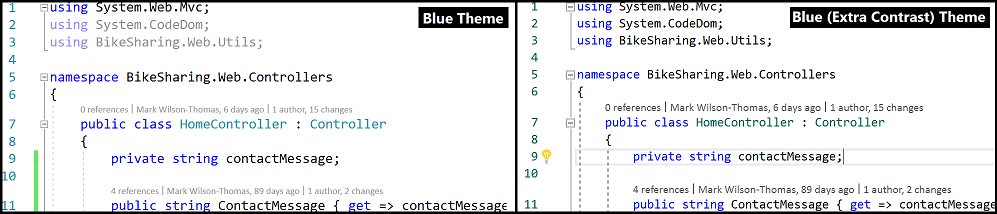
Visual Studio エディターを使用して、新しい [行注釈の表示] コマンド セットで修飾を見つけたり、テキスト修飾の間を移動したりできます。 この新機能は、エディターのコンテキスト メニューで見つけることができます (図 2)。 詳細については、「Visual Studio エディター」セクションを参照してください。

アクセシビリティのお知らせについては、「Accessibility improvements in Visual Studio 2017 version 15.3」 (Visual Studio 2017 バージョン 15.3 でのアクセシビリティの機能強化) のブログの投稿を参照してください。
Azure Stack クラウドと Azure Government クラウド
Visual Studio にあるまったく同じツール (Cloud Explorer、接続済みサービス、ASP.NET の発行) を使用して、Azure Stack クラウドと Government クラウドに接続します。 中国での Azure "(図 3)" など、既存の Government クラウドを選ぶか、組織の Azure Stack の検出エンドポイントを入力します。
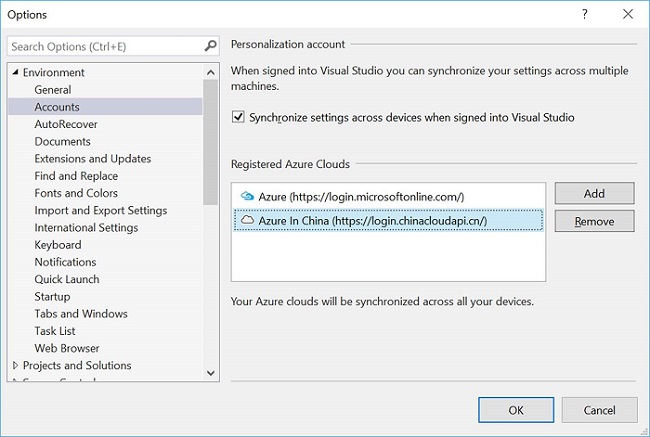
Azure 関数ツール
- C# Azure 関数を開発するためのツールが "Azure 開発" ワークロードの一部として追加されました。
- コンパイル済みの C# クラス ライブラリとトリガーを指定する属性を使用して、Azure Functions を開発できます。
- ローカルの開発マシンでビルド、実行、およびデバッグが行えます。
- Visual Studio から Azure に直接発行できます。
.NET Core および ASP.NET Core
- 個別のダウンロードで .NET Core 2.0 SDK をインストールして、Visual Studio 2017 バージョン 15.3 で .NET Core 2.0 開発を行えます。 Visual Studio で、複数の .NET Core SDK が並行してサポートされるようになりました。 SDK の最新一般リリースで開発を進めつつ、.NET Core SDK の最新のデイリー ビルドを試すことができます。 詳しくは .NET ブログをご覧ください。
- Visual Basic サポートでは、.NET Core コンソール アプリケーション、.NET Core クラス ライブラリ、.NET Standard クラス ライブラリを Visual Basic で作成できるようになりました。
- .NET Framework と .NET Standard/Core の相互運用により、.NET Framework プロジェクトから .NET Core/.NET Standard ライブラリを参照し、.NET Core/.NET Standard ライブラリから .NET Framework プロジェクトを参照できるようになりました。 相互運用 NuGet パッケージを手動で追加する必要がなくなりました。Visual Studio が自動的に追加します。
- 複数のターゲット フレームワークのサポート強化により、複数のターゲット フレームワーク (TFM) にプロジェクトを作成できるようになりました。また、デバッグ/実行で TFM 選択機能を利用し、実行する TFM を選択できるようになりました。
- ASP.NET Core アプリを Windows Nano Server イメージとしてコンテナー化できるように、Windows Nano Server イメージのサポートを追加しました。 コンテナーのプラットフォームとして、Windows Nano Server を選べるようになりました。 ASP.NET Core プロジェクトで [ファイル] > [新しいプロジェクト] の順に選択してください。 既存のプロジェクトの場合、プロジェクトのコンテキスト メニューから追加できます。
- ローカル IIS 対応: Visual Studio から IIS を利用し、開発したり、デバッグしたりできるようになりました。
- .NET Framework の ASP.NET Core – 完全な NET Framework (Windows のみ) をターゲットにする ASP.NET Core プロジェクトを作成するとき、One ASP.NET ダイアログでドロップダウンを使用します。
- .NET Standard、.NET Core、ASP.NET Core のプロジェクトで Live Unit Testing 機能を有効にできます。
Service Fabric Tools
今回のリリースでは、新しいステートフル ASP.NET Core プロジェクト テンプレートが追加されました。また、Service Fabric の 2.5 SDK と 2.6 SDK (および対応するランタイム) 対応となり、いくつかのバグが修正されました。
継続的デリバリー ツール
これらの機能を CD4VS (Microsoft Continuous Delivery Tools for Visual Studio) の拡張機能から Visual Studio に移動しました。
- Azure App Service をターゲットにする ASP.NET プロジェクトが含まれるソリューションに対して継続的デリバリーを構成します。
- Azure App Service をターゲットにする ASP.NET Core プロジェクトが含まれるソリューションに対して継続的デリバリーを構成します。
Visual Studio IDE
- [ヘルプ] メニューの下にキーボード アクセシビリティ メニュー コマンドを追加しました。 アクセシビリティのヒントとテクニックに関するオンライン ドキュメントにアクセスする際のショートカットになります。
- 診断システムで、Visual Studio の突然の停止に関係する可能性がある拡張機能に関する情報を情報バーに表示します (図 4)。 この情報バーに停止に関する情報が表示され、原因として疑われる拡張機能を無効にするかどうかをたずねられます。

- フォルダーを開いているとき、専用 UI からデバッガーを選択できます。
- Visual Studio 2017 の異なるサイド バイ サイド インストールの間での、ツール ウィンドウ レイアウトなどの特定の設定の共有を停止しました。 詳しくは、「Visual Studio での設定の同期」をご覧ください。
- メイン ウィンドウが表示されず、Visual Studio が停止したように見える現象が発生していましたが、この "ウィンドウが隠れる" バグを修正しました。
- クリックできる領域を増やし、通知を簡単に消せるようにしました。
.NET IDE
- 新しいリファクタリングとクイック修正をいくつか追加しました。"結合の競合の解決"、"null チェックの追加"、"パラメーターの追加" などです。 完全な一覧については、「Visual Studio でのリファクタリング、コード生成、クイック アクション」のページをご覧ください。
- IntelliSense には、
Person personなど、変数名を提案する機能があります。変数に名前を付けるときに役立ちます。 - エディット コンティニュは、C# 7.0 機能をサポートします (ローカル関数を除く)。
- .NET Core のプロジェクト フォルダーの外でファイルをグロビングできるようにしました。
サインインと ID
"資格情報の再入力" の信頼度を高めるために、アカウント選択コントロールを修正しました。 資格情報を再入力すると、アカウント選択でアカウントが消去されることがあります。
開始ページ
スタート ページの MRU "ピン" でクリックできるターゲット領域を増やしました。 MRU の上部に関心がある項目を簡単にピン留めすることができます。
ライトウェイト ソリューション ロード
- ビルドの速度と安定性を改善しました。
- 読み込まれるプロジェクトの数を減らしました。
- ソリューションに最適な方法を Visual Studio に決定させる新しいオプション (図 5) が追加されました。
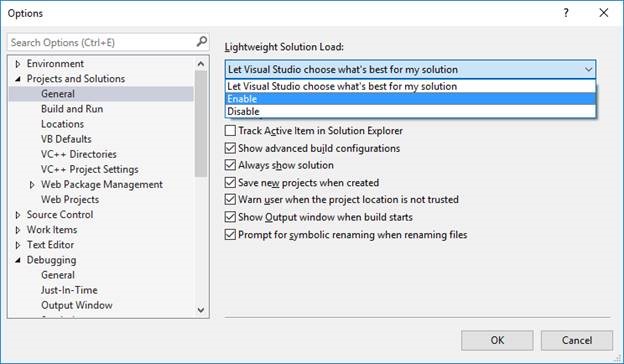
- 読み込まれるプロジェクトについてだけでなく、延期されたプロジェクトについても、ファイル検索結果ソリューションを追加しました。
- プロジェクトを読み込むとき、既存の検索がすべて更新され、進行の結果が追加されます。
- これには次のような制約があります。
- 検索がファイル内に拡大されることはなく、クラスやメソッドなど、進行の結果は含まれません。
- プロジェクトに属するファイルはフラット リストとして表示されます。 ファイルがフォルダーに属するとき、ファイル名ではなく相対パスが表示されます。
- 検索ビューでは、ファイル項目のコンテキスト メニューがありません。
- [GoTo All]\(すべてに移動\) と [GoTo Files]\(ファイルに移動\) で、ワークスペースに外部項目のコンテンツが表示されます。
- ライトウェイト ソリューション ロードを使用するプロジェクトの Batch ビルドを改善しました。
設定
- Visual Studio インストーラーが 150% 未満のレベルで高 DPI スケーリングに対応するようになりました。
- 既定でプレビュー インスタンスを除外するように
vswhere.exe実行可能ファイルが更新されました。また、コマンド ラインに--prereleaseを指定するとプレビュー インスタンスを含められます。 - CLI は
--verify、--fix、--cleanを処理できます。--verifyはレイアウトを検証し、足りないペイロードや無効なペイロードの情報を通知します。--fixはレイアウトを検証し、足りないか無効になっているパッケージを再ダウンロードします。--cleanは古いパッケージを削除します。特定のバージョン範囲にレイアウトを限定できます。
- インストールの詳細ページに、各ドライブの正味のサイズへの影響を示す詳細を追加しました。 (図 6)。

Visual Studio エディター
- 大量のエラーが追加されているときの手動でのスクロールと選択が簡単になりました。
- Visual Studio エディターでもっと強いコントラストを必要とする人のために、"青" テーマの新しいバリエーションを追加しました。 完全なハイコントラスト モードを必要としない方に、通常の "青" テーマより強いコントラストを提供します。 [ツール] > [オプション] > [環境] > [全般] の順に選択し、お試しいただけます。
- スクリーン リーダーの利用者は、新しい [行注釈の表示] で修飾の間を移動できるようになりました。
- 有効にするには、エディターのコンテキスト メニューで [行注釈の表示] (
Ctrl+K、Ctrl+M) を選択します。 ポップアップは、その行の修飾に関して説明するエディターに表示されます。 * 行に複数の注釈がある場合、Ctrl+K、Ctrl+ Right/Left Arrowを利用して移動します。 * また、[構造の表示] (Ctrl+K、Ctrl+G) を使用すると、コードのコンテキストを簡単に見つけることができます。 コード行の構造コンテキストを示すポップアップが、キャレットのある場所に表示され、スクリーン リーダーで読み取ることができます。
- 有効にするには、エディターのコンテキスト メニューで [行注釈の表示] (
デバッグと診断
Visual Studio Team Services シンボル サーバーのデバッガー サポート
- Visual Studio Team Services シンボル サーバーにクエリを実行したり、シンボルをダウンロードしたりできます (図 7)。 [ツール] > [オプション] > [デバッガー] > [シンボル] ページの順に選択し、Visual Studio Team Services シンボル パスを選択し、Visual Studio 環境に追加できます。 Visual Studio Team Services シンボル サーバーを設定するには、「Use Symbol Server in Team Services」 (Team Services でシンボル サーバーを使用する) を参照してください。
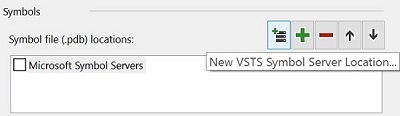
- [デバッグの開始] (
F5) または [プロセスにアタッチ] (Ctrl+Alt+P) を使用してデバッグするとき、SetThreadDescription API がサポートされています。 この API で設定したスレッド名が [スレッド] ウィンドウと [デバッグの場所] ツール バーの [スレッド] ドロップダウンに表示されるようになりました。 現在のところ、ダンプのデバッグではこの機能に対応していません。 - 出力ウィンドウに、デバッグ中、Windows コンテナー内で実行されているアプリケーションのコンソール出力が表示されるようになりました。
- Windows Nano Server をベースに Windows コンテナー内で実行する .NET Core アプリをデバッグできるようにしました。
ポイントしてクリックし、次のステートメントを設定する
デバッグ時、ブレークポイントで止まっている間、Ctrl キーを押したままにできます。 コード行の横にある [Run to Click]\(ここまで実行します) アイコンが "次のステートメントの設定" 機能に変わります (図 8)。 そのアイコンをクリックすると、黄色の指示ポインターがその行に移動し、デバッガーが実行する次のステートメントを設定します。
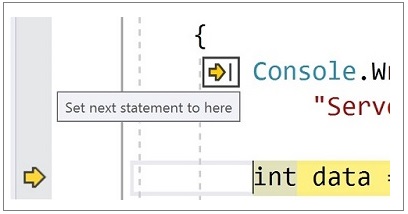
ソース リンクが Windows PDB ファイル形式に対応
ソース リンクが (ポータブル PDB に加え) Windows PDB ファイル形式に対応しました。 それを支援するコンパイラが必要な情報を Windows PDB ファイル形式に提供します。デバッガーはその情報に基づいてソース ファイルを取得できます。
[フォルダーを開く] のデバッグ
[フォルダーを開く] 用の新しいテンプレートを使用するとき、デバッグが簡単になりました。 コア デバッガーがインストールされている場合、新しいテンプレートを使用するときに、使用するデバッガーの種類を選択できます。 ソリューション エクスプローラーの "デバッグ設定と起動設定" メニュー オプションの "デバッガーの選択" ダイアログから [マネージド]、[ネイティブ]、[混合] を選択できます。 C++ MDD エクスペリエンスをインストールしている場合 (Android C++、Linux デバッグなど)、GDB を利用して、MinGW と Cygwin に対応するためのオプションが表示されます。同じメニュー オプションからアタッチし、起動できます。
変数ウィンドウの入れ子値をすべて更新する
ウォッチ ウィンドウ、オート ウィンドウ、ローカル ウィンドウで変数または式の親ノードの更新ボタンをクリックすると、そのノードの子に相当し、表示されているすべての変数と式も更新され、再評価されます。 それぞれの子に対して更新ボタンをクリックする必要がなくなりました。
.NET Core の Live Unit Testing 対応
.NET Standard、.NET Core、ASP.NET Core のプロジェクトで Live Unit Testing 機能を有効にできます。
Xamarin
- プロパティ ページとアプリ マニフェストの再設計 - iOS プロジェクトと Android プロジェクトのプロパティ ページが使いやすくなるように改良を続けています。
- 新しいエンタイトルメント エディター - アプリのエンタイトルメントを編集するためのスタンドアロン エディターを追加しました。
変更について詳しくは、developer.xamarin.com をご覧ください。
フォルダーと CMake ツールを開きます。
- フォルダーとソリューションの切り替えるときの安定性を改善しました。
- [フォルダーを開く] エクステンダーで、フォルダーにソース管理アイコンを追加できます。 ソリューション エクスプローラーでファイルのソース管理状態を簡単に確認できます。こちらは現在、SVN によって実装されています。
- Visual Studio の CMake エクスペリエンスは、CMake 3.8 にアップグレードされています。
- MinGW または Cygwin を使用する C++ プロジェクトの [フォルダーを開く] での編集、ビルド、デバッグする機能を改善しました。
- "CppProperties.json" と "CMakeSettings.json" でグローバル環境変数と構成固有の環境変数を定義するためのサポートを追加しました。 この環境変数は、"launch.vs.json" に定義されているデバッグ構成と "tasks.vs.json" のタスクで利用されます。
- Visual Studio の CMake ツールを機能強化し、CTest 統合対応になりました。
- これで CMake の Ninja ジェネレーターの使用が可能になるとともに、IntelliSense で、64 ビットのプラットフォーム、ビルド、デバッグ、編集を簡単にターゲット設定できるようになります。
C++ 言語サービス
試験的なオプションの "プロジェクトの高速読み込みを有効にする" オプションの名前が "プロジェクトのキャッシュを有効にする" に変更され、VC++ プロジェクト設定の下に移動されました。 古いプロパティの値は、新しいオプションに反映されていません。
IntelliSense エンジン
- バッチ コンパイラのリリースに合わせ、C++ IntelliSense が新しい C++17 機能対応になりました。
- C++ エディターのコンテキスト メニュー オプションが [ファイルの再スキャン] に追加されました。IntelliSense が正しく動作しない場合に利用できます。
- [すべての参照の検索] または C++ コードの呼び出し階層の実行時の CPU 使用率を下げました。
- C++ IntelliSense エンジンのエクスペリエンスを全体的に改善しました。
プロジェクトとコード ウィザード
- プロジェクトとコードのいくつかのウィザードを署名ダイアログのスタイルで書き直しました。
- [クラスの追加] でクラス追加ウィザードが直接起動されます。 以前ここにあったその他の項目はすべて、[追加] > [新しい項目] から利用できます。
- [新しいプロジェクト] ダイアログで、Win32 プロジェクトが [Windows デスクトップ] カテゴリに表示されます。
- Windows コンソールのテンプレートと Windows デスクトップ アプリケーションのテンプレートで、ウィザードなしでプロジェクトを作成するようになりました。 以前と同じオプションを表示する同じカテゴリに新しい Windows デスクトップ ウィザードが追加されました。
Visual C++ ツールセットとライブラリ
- Visual Studio の開発者コマンド プロンプト (と Visual C++ コマンド プロンプト) で、
-vcvars_ver=14.0引数を利用し、Visual C++ 2015 Toolset (v140) をターゲットにするコマンド プロンプト環境を初期化できるようになりました。 - ツールセット (14.1x) のバージョン管理に合わせ、Visual C++ Redist ファイル ディレクトリの名前が Microsoft.VC141.* に変更されました。 Visual Studio 2017 RTM では、これらのディレクトリの名前が誤って Microsoft.VC150.* になっていました。
- Visual C++ のファイル バージョンとディレクトリ (Visual Studio 2017 15.3):
- VC++ ツールセット ファイル バージョン : 14.11.25506.0 または 19.11.25506.0
- VC++ ツール ディレクトリ: VC\Tools\MSVC\14.11.25503 (ディレクトリの場所は、プレビュー リリースではロックされていました)
- VC++ Redist ディレクトリ [a] : VC\Redist\MSVC\14.11.25325 (MFC と OneCore を除くすべてのランタイム)
- VC++ Redist ディレクトリ [b] : VC\Redist\MSVC\14.11.25415 (MFC ランタイムと OneCore ランタイム)
C# 7.1 言語サポート
- C# 7.1 言語機能を使用できるようになりました。
- C# 7.1 で、非同期 Main メソッド、ジェネリックによるパターン マッチング、"既定" リテラル、推定タプル名を利用できるようになりました。
- プロジェクトで C# 7.1 機能を使用するとき、電球が表示され、"C# 7.1" または "最新" にプロジェクトの言語バージョンをアップグレードできることを示します。
- 詳しくは、C# 言語機能ステータス ページをご覧ください。
JavaScript および TypeScript
- TS サーバーの起動を 64 ビット ノードから 32 ビット ノードに切り替えるとともに、言語サービスによるメモリの消費量を半分に削減しました。
- import ステートメントでのファイル パスの IntelliSense がさらに高速になりました。
- TypeScript バージョンは、Visual Studio の更新プログラムに関係なくインストールされ、プロジェクト単位で選択できます。 詳細については、「Updating TypeScript in Visual Studio 2017」 (Visual Studio 2017 での TypeScript の更新) ドキュメントを参照してください。
Node.js
- Node 8 デバッグのサポートを追加しました。
- 単体テスト ランナーの性能を改善しました。
- npm パッケージ インストーラーの UI を簡略化しました。
NuGet
- 次の TFM (
netcoreapp2.0、netstandard2.0、Tizen) のサポートを追加しました。 - NuGet の警告とエラーを MSBuild と統合したため、特定の警告をしないようにするため、または警告をエラーに昇格するために、既存の MSBuild プロパティを使用することができます。
- セマンティック バージョニング 2.0.0 のサポートを追加しました。
NuGet リリース ノートで、これらの機能強化に関する詳細とバグ修正の完全な一覧を参照することができます。
.NET Framework 4.7
Visual Studio 2017 バージョン 15.3 は、サポートされているすべてのプラットフォーム (4.7 ランタイムが含まれる) に .NET Framework 4.7 開発ツールを提供するようになりました。 .NET Framework 4.7 では、いくつかの新しい機能が追加され、いくつかの機能が改善され、さらに信頼性、安定性、セキュリティ、パフォーマンスに関する修正プログラムがたくさん追加されました。
次の記事では、.NET 4.7 に関する詳細を説明します。
- .NET Framework 4.7 RTM ブログ
- .NET Framework の新機能
- .NET Framework 4.7 リリース変更ノート
- .NET Framework 4.7 の既知の問題
- .NET Framework 4.7 のアプリケーションの互換性
- .NET Framework API の diff (差分)
コンテナー開発ツール
Visual Studio 2017 のバージョン 15.3 は、既存の .NET Framework アプリと Windows コンテナー、.NET Core と Windows、Linux サポートなど、幅広いコンテナー開発に対応するようになりました。 最近、Windows Nano サーバーを実行するコンテナーでの .NET Core アプリケーションのサポートが追加され、コンテナーでの .NET Framework アプリケーションのデバッグ機能が改善されました。
Application Insights 検索の関連イベント クラスタリング
Application Insights 検索ツールの検索クエリ結果に関連イベントのクラスターを追加しました。 クラスターを利用することで、アプリケーションの動作に驚くべきパターンを発見できます。たとえば、1 つの国、1 つのバージョン、または 1 人のユーザーから大量の例外が発生しているなどです。
SQL Server Data Tools (SSDT)
Visual Studio 2017 バージョン 15.3 は、Windows、Linux、macOS の Docker で実行されている SQL Server 2017 を完全にサポートする SQL Server Data Tools とともに配布されるようになりました。 SSDT は、Azure ですべてのバージョンの SQL Server、SQLDB、DW をサポートするようになりました。
ユーザーから最も多く報告される問題の修正
- 列の順序の変更による不要なテーブル データの移動を防ぐために、[列の順序を無視する] オプションを追加しました。
- ESENT ビルド エラーを修正し、Visual Studio 2017 でのデータベース プロジェクトのビルドの安定性とパフォーマンスを強化しました。
- ユーザーから報告された多くの問題に対処しました。 修正された問題の詳細については、「SSDT の変更ログ」を参照してください。
Redgate Data Tools
すべての Redgate Data Tools
Redgate Data Tools の初回使用時に表示される概要ダイアログを削除しました。
Redgate SQL Prompt
書式設定の機能強化を行いました。
Redgate ReadyRoll
- ReadyRoll プロジェクトを開くウィンドウが、再設計されました。
- プロジェクトのプロパティの読み込み時間を改善しました。
- スクリプトの状態のウィジェットをアクション バーに置き換えました。
Redgate SQL Search
- Azure での接続の問題を修正しました。
- SQL Server 2016 に対する構文のサポートを改善しました。
Python
- スクリーン リーダー、キーボード ナビゲーション、およびハイ コントラストのアクセシビリティを改善しました。
- 英語以外のユーザーに向けて表示される英語のテキストが少なくなるように、UI のローカライズを改善しました。
R ツール
- IntelliSense の操作性が強化されました。
- ping をブロックするマシンと Azure の接続を改善しました。
- リモート サービスのインストールを実行するときに、サービスの管理権限が必要なくなりました。
- アクセシビリティとローカライズを全体的に強化しました。
接続済みサービスの Microsoft Graph プロバイダー
接続済みサービスで Microsoft Graph API を使用できるようになりました。 インストールが簡単になりました。 [接続済みサービス] ダイアログを開いて、アクセスしてインストールするだけです (図 9)。
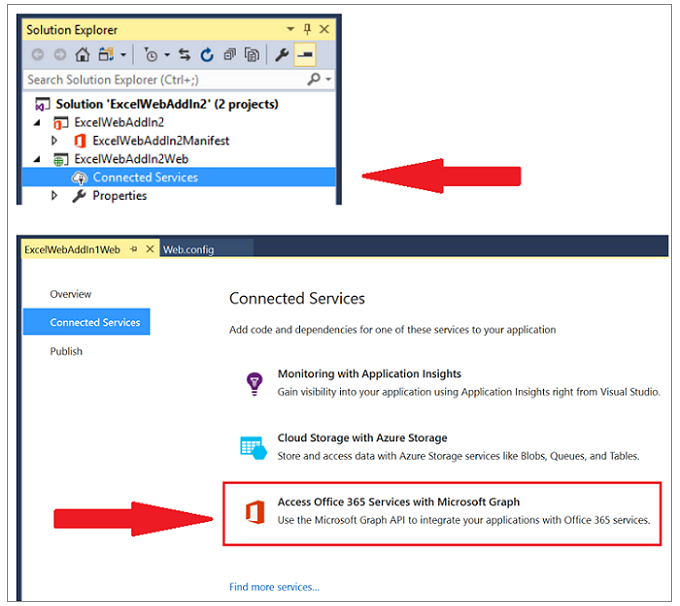
 Visual Studio 2017 バージョン 15.3.1
Visual Studio 2017 バージョン 15.3.1
2017 年 8 月 18 日リリース
15.3.1 で修正された主な問題
以下は、ユーザーから報告され、このバージョンで対処された問題です。
- セキュリティ修正プログラムに対処するための Git バージョンの更新。
- [ウォッチ式の追加] で間違ったコード行が表示される。
arrow、backspace、またはnewlineキーを押すと F# エディターでフォーカスが失われる。- R ツールに翻訳がない。
 Visual Studio 2017 バージョン 15.3.2
Visual Studio 2017 バージョン 15.3.2
2017 年 8 月 22 日リリース
15.3.2 で修正された主な問題
以下は、ユーザーから報告され、このバージョンで対処された問題です。
- テスト プロジェクトでソリューションを開くと Visual Studio がクラッシュする。
- Chrome でのデバッグで Visual Studio がフリーズする。
- HelpViewer のインストールが失敗する。
- R コード入力中の UI の遅延。
- タプルでの C# 7.0 の回帰。
- Xamarin - 動的型プラットフォームでサポートされていない例外。
- Xamarin – 動的オブジェクトがサポートされていない。
- Xamarin - Xamarin.iOS: Mono.Linker の
MarkException()メソッドでのinstructionパラメーターに対する ArgumentNullException。
このリリースに含まれる追加の修正プログラム:
- Service Fabric ツールの更新。
- VSIX のインストール/アンインストールの間に Visual Studio のアップグレードが AccessDenied エラーで失敗する。
- Unity バージョン 5.5 以下でのプロジェクト生成の問題。
- リンクされたファイルのキャプチャをダンプする。
- ループの最適化によるサイレントでの不適切な codegen。
 Visual Studio 2017 バージョン 15.3.3
Visual Studio 2017 バージョン 15.3.3
2017 年 8 月 29 日リリース
15.3.3 で修正された主な問題
以下は、ユーザーから報告され、このバージョンで対処された問題です。
- VS 15.3 に更新すると、project.json のインポートのフレームワークで "Package is not compatible" (パッケージに互換性がありません) というエラーが発生する。
- 変数の参照時にデバッガーに UI アイコンがない。
 Visual Studio 2017 バージョン 15.3.4
Visual Studio 2017 バージョン 15.3.4
2017 年 9 月 12 日リリース
15.3.4 で修正された主な問題
以下は、ユーザーから報告され、このバージョンで対処された問題です。
 Visual Studio 2017 バージョン 15.3.5
Visual Studio 2017 バージョン 15.3.5
2017 年 9 月 19 日リリース
15.3.5 で修正された主な問題
以下は、ユーザーから報告され、このバージョンで対処された問題です。
- Apple の Xcode 9、iOS 11、tvOS 11、watchOS 4 のサポートが導入されました。
フィードバックと提案
皆様のご意見をお待ちしております。 問題がある場合は、インストーラーまたは Visual Studio IDE 自体の右上隅にある [問題の報告] オプションからお知らせください。 右上隅に ![]() アイコンがあります。
製品に関する提案をしたり、Visual Studio 開発者コミュニティで問題を追跡したりすることにより、質問、回答の検索、新機能を提案したりすることができます。
ライブ チャット サポートを介して、無料のインストールのヘルプを取得することもできます。
アイコンがあります。
製品に関する提案をしたり、Visual Studio 開発者コミュニティで問題を追跡したりすることにより、質問、回答の検索、新機能を提案したりすることができます。
ライブ チャット サポートを介して、無料のインストールのヘルプを取得することもできます。
ブログ
開発者ツールのブログで提供されている洞察や推奨事項を活用すると、すべての新しいリリースに関する最新情報を入手し続けることができ、さまざまな機能について掘り下げた記事を参照することもできます。
Visual Studio 2017 リリース ノート履歴
過去のバージョンの Visual Studio 2017 に関連する詳細については、「Visual Studio 2017 リリース ノート履歴」のページを参照してください。